この記事では、その方法について説明します。新しいヘルプ アプリのバックグラウンド インテリジェント転送サービス (BITS) トラブルシューティング ツールを実行します。Windows 11で。
バックグラウンド インテリジェント転送サービス (BITS) は、アイドル状態のネットワーク帯域幅を使用してバックグラウンドでファイルを転送する Windows コンピュータ上のサービスです。 Windows はこのサービスを使用してシステムに更新をダウンロードします。このサービスが停止または無効になっている場合、このサービスに依存するアプリケーションはプログラムやその他の情報を自動的にダウンロードできなくなります。場合によっては、Windows Update に関する問題は、このサービスを再起動することで解決できることがあります。問題がこのサービスに関連している場合はどうなりますか?この場合、専用のトラブルシューティング ツールを実行すると役立ちます。
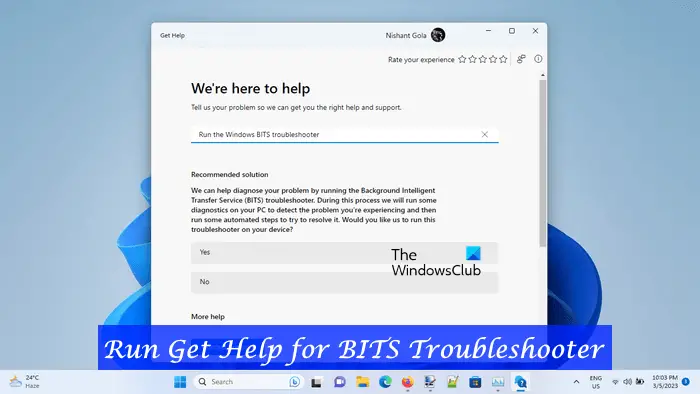
Windows 11 の「ヘルプ」アプリでバックグラウンド インテリジェント転送サービス (BITS) トラブルシューティング ツールを実行する
昨年、セキュリティ専門家は MSDT.exe アプリのセキュリティ脆弱性を検出しました。それが理由ですMicrosoftは非推奨を決定しました従来の受信トレイのトラブルシューティング ツールと MSDT.exe ツール。この変更は、最新の Windows 11 更新プログラムを介して Windows 11 バージョン 22H2 以降のビルドを搭載したコンピューター システムにのみ適用されます。
Windows 11 では、Windows の設定から BITS トラブルシューティング ツールを起動できます。現在、これらにより受信トレイのトラブルシューティング ツールが開きます。ただし、すぐに新しいヘルプ アプリのトラブルシューティングに自動的にリダイレクトされます。
現在の他の受信トレイ トラブルシューティング ツールとは異なり、起動後すぐにトラブルシューティングを開始しません。トラブルシューティング プロセスを開始するには、同意する必要があります。段階的に診断が開始されます。各手順の後に、さらなるトラブルシューティングを実行するためにフィードバックを提供する必要があります。
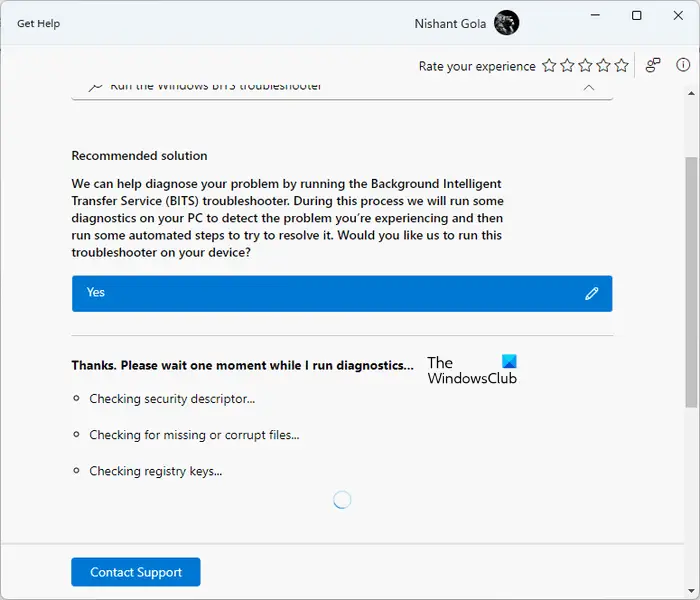
Windows 11 のヘルプ アプリで BITS トラブルシューティング ツールを開始するには、現時点では次の手順に従ってください。
- 「ヘルプ」アプリを開く
- 検索バーに「Windows BITS トラブルシューティング ツールを実行する」と入力し、Enter キーを押します。
- トラブルシューティング ツールが開いたら、はいあなたの同意を得るために。
- 開始後、システム上で次のテストが実行されます。
- セキュリティ記述子を確認してください。
- ファイルが欠落しているか破損していないかを確認します。
- システムのレジストリ キーを確認してください。
あるいは、ここをクリックプログラム互換性のヘルプのトラブルシューティング ツールを直接開きます。ブラウザで新しいタブが開きますので、「ヘルプを見る」を開く表示されるポップアップのボタンをクリックします。
上記のテストには時間がかかります。したがって、テストが完了するまで待つ必要があります。上記のテストを実行した後、トラブルシューティングツールがシステムに問題を発見した場合、それについて通知し、自動的に問題を修正するための措置を講じます。診断アクションのステータスも表示されます。診断アクションが正常に完了すると、チェックマークが表示されます。それ以外の場合は、十字が表示されます。
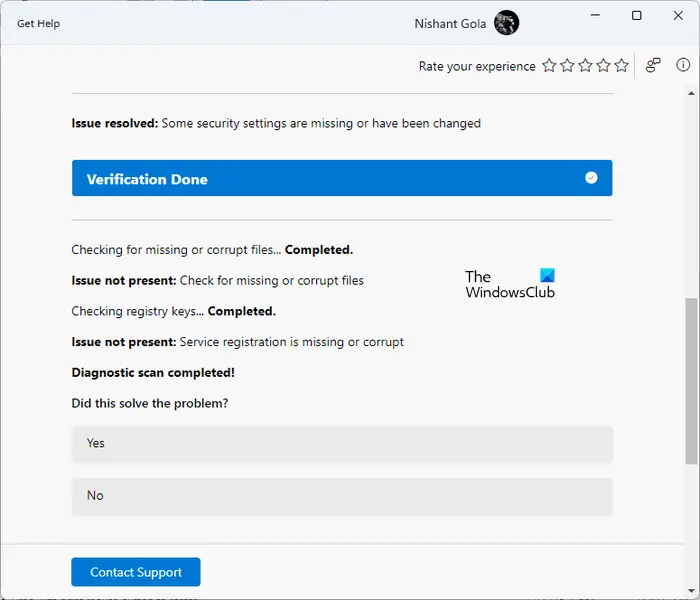
診断プロセスが完了すると、BITS トラブルシューティング ツールによってどの問題が解決されたかが表示されます。私のシステムでは、BIT サービスが停止しました。このトラブルシューティングツールを起動しました。いくつかのテストを実行し、問題を修正しました。診断プロセスが完了したら、サービスマネージャーを開きましたBITS サービスのステータスを確認したところ、問題が解決されていることがわかりました。
最終的にはフィードバックを求められます。問題が解決された場合は、[はい] をクリックし、そうでない場合は、[いいえ] をクリックします。問題が解決しない場合は、フィードバック Hub 経由で Microsoft にこの問題を報告するよう求められます。問題を Microsoft に報告する場合は [はい] をクリックし、それ以外の場合は [いいえ] をクリックします。
サポートに連絡したい場合は、サポートに連絡する「ヘルプ」アプリのリンク。下にスクロールすると、さらにヘルプこのセクションには、さらに役立つリンクが含まれています。
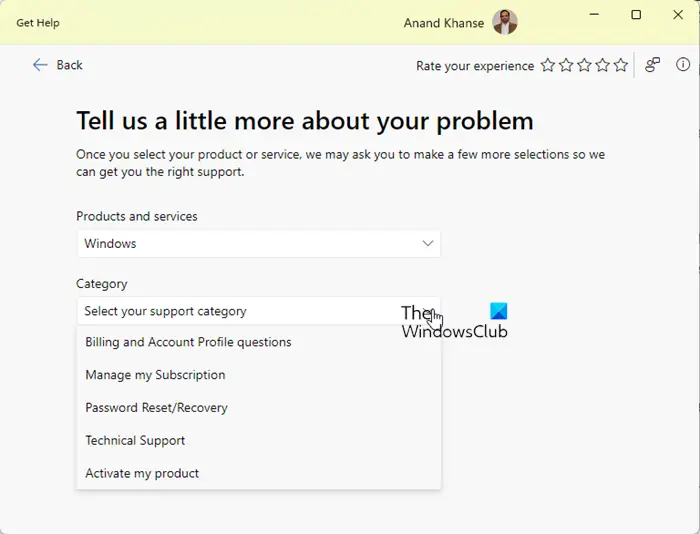
これらのリンクをクリックすると、Web ブラウザーを開かずに、ヘルプ アプリで Microsoft サポートの記事を読むことができます。
バックグラウンド インテリジェント転送サービスを実行するにはどうすればよいですか?
Windows サービス マネージャーは、Windows 11/10 のバックグラウンド サービスを管理できるアプリです。 BIT サービスがシステムで実行されていない場合は、サービス マネージャーを介して実行できます。サービス マネージャーを開き、バックグラウンド インテリジェント転送サービスを探します。見つかったら、それを右クリックして選択します始める。
Windows 11 で Windows トラブルシューティング ツールを実行するにはどうすればよいですか?
Windows 11 には、さまざまな問題を解決するためのさまざまなトラブルシューティング ツールがあります。すべてのトラブルシューティング ツールは Windows 11 の設定にあります。設定を開き、「システム > トラブルシューティング > その他のトラブルシューティング」に移動します。 Microsoft は、Windows 11 バージョン 22H2 以降のビルドで受信トレイのトラブルシューティング ツールを段階的に廃止します。この後、トラブルシューティング ツールへのリンクは、新しいヘルプ アプリ ベースのトラブルシューティング ツールにリダイレクトされます。






